سواء كنت معلمًا أو معلمًا، يوفر Google Classroom مساحة تعليم افتراضي يمكنك من خلالها تقديم المهام والدرجات والتعليقات لطلابك.
أفضل ما في النظام الأساسي هو أنه يمكنك إنشاء أي عدد تريده من الفئات. إذا شعرت أن فصلك الدراسي قد استكمل الدورة التدريبية الخاصة به ولن يحتاج إليها مرة أخرى، فيمكنك إلغاء تنشيط الفصل الدراسي أو حذفه لتوفير مساحة في فصلك الدراسي الافتراضي.
في هذا الدليل، سنوضح لك كيفية أرشفة أو حذف Google Classroom على إصدارات سطح المكتب والجوال من التطبيق.
ماذا يحدث عند أرشفة Google Classroom أو حذفه
يمكنك أرشفة فصل دراسي أو حذفه عند الانتهاء منه، ولكن هناك فرق بين هذين الإجراءين.
إن أرشفة الفصل الدراسي تشبه "إلغاء تنشيطه"، لذا فهو خامل وغير مستخدم. لن يظهر الفصل الدراسي في فصولك النشطة ولكنه سيظل موجودًا في منطقة منفصلة في Google Classroom.
بالإضافة إلى ذلك، ستؤدي أرشفة الفصل الدراسي إلى الحفاظ على عملك - جميع مواد الفصل الدراسي والمرفقات والمشاركات والتعليقات - في الفصل الدراسي حتى تتمكن أنت أو طلابك من عرضها والوصول إليها. ومع ذلك، لا يمكنهم تحديث المواد أو إلغاء التسجيل من الفصل المؤرشف.
يمكنك أيضًا إزالة Google Classroom أو حذفه نهائيًا. على عكس أرشفة الفصل الدراسي، والتي يمكن أن يقوم بها معلم أو مدرس مساعد، يمكن للمعلم الأساسي فقط حذف Google Classroom.
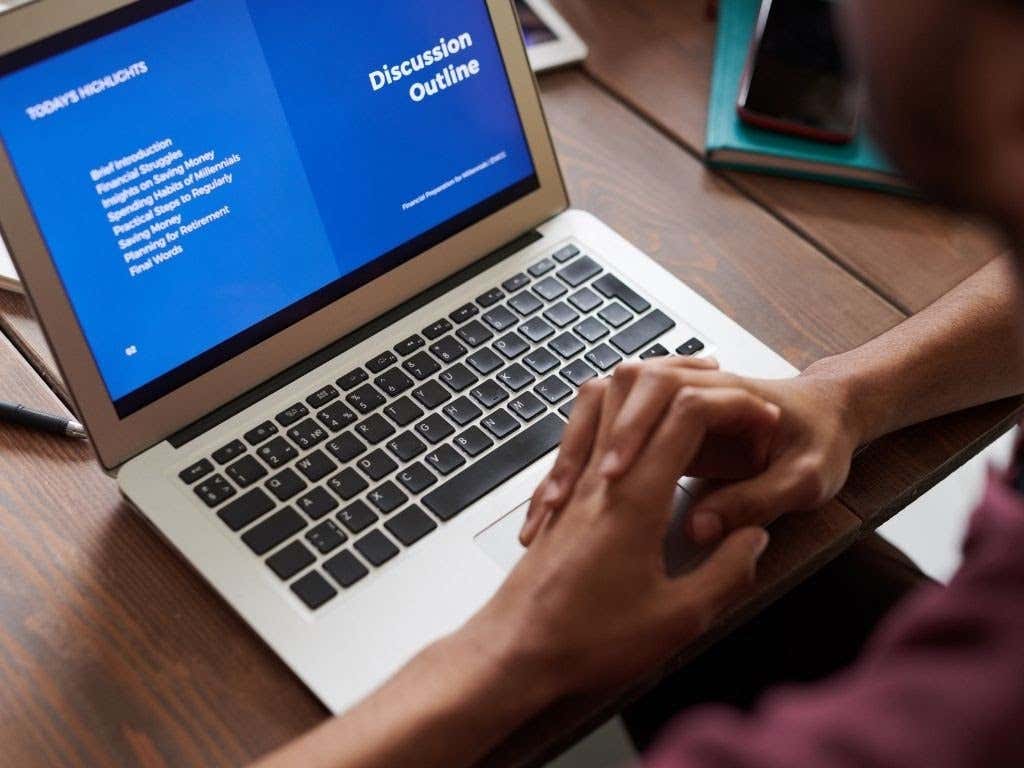
كيفية أرشفة Google Classroom
يوفر Google Classroom وظيفة الأرشفة في قائمة الإعدادات ، مما يسمح للمعلمين أو المعلمين المساعدين بأرشفة الفصل الدراسي من جهاز كمبيوتر أو جهاز محمول.
تصبح ميزة الأرشفة مفيدة في نهاية الفصل الدراسي أو الفصل الدراسي، حتى تتمكن من الحفاظ على المواد التعليمية وإبقائها منظمة أثناء انتقالك إلى دورات أخرى.
ملاحظة : لن تظهر وظيفة المؤرشفة في القائمة إذا لم تقم بأرشفة أي فصول دراسية.
الكمبيوتر
يمكنك الوصول إلى Google Classroom من متصفح الويب على جهاز الكمبيوتر الشخصي الذي يعمل بنظام التشغيل Windows أو Mac لأرشفة الفصل الدراسي.
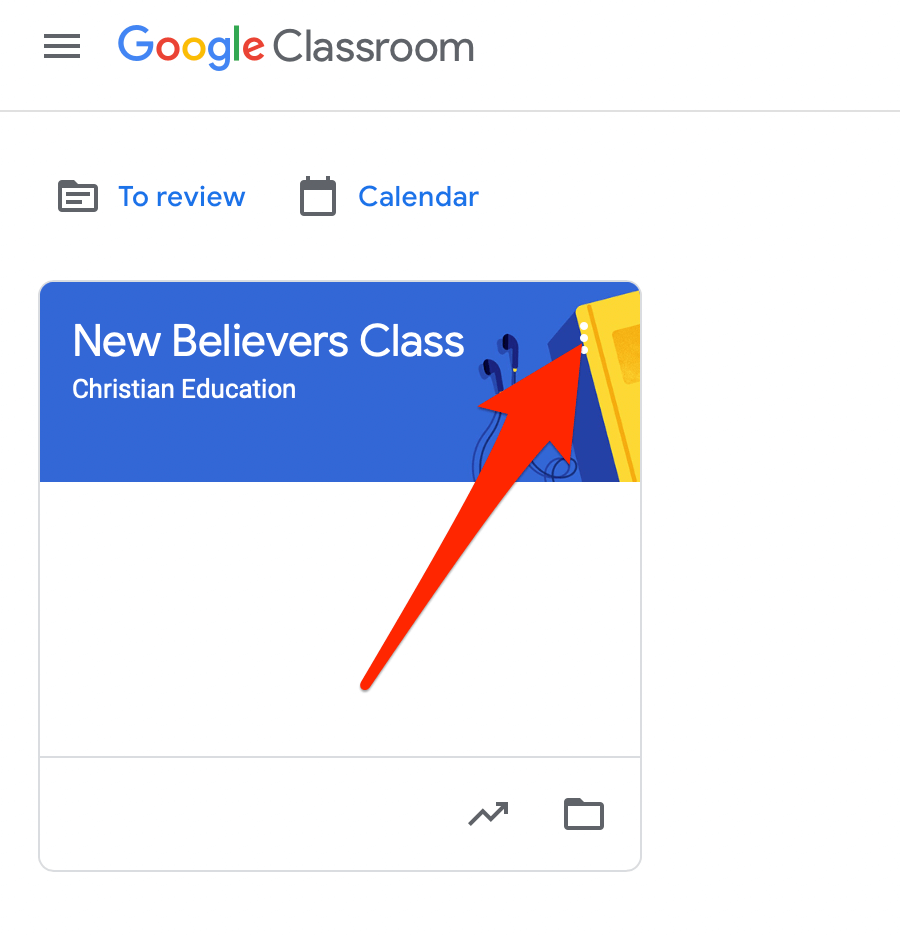
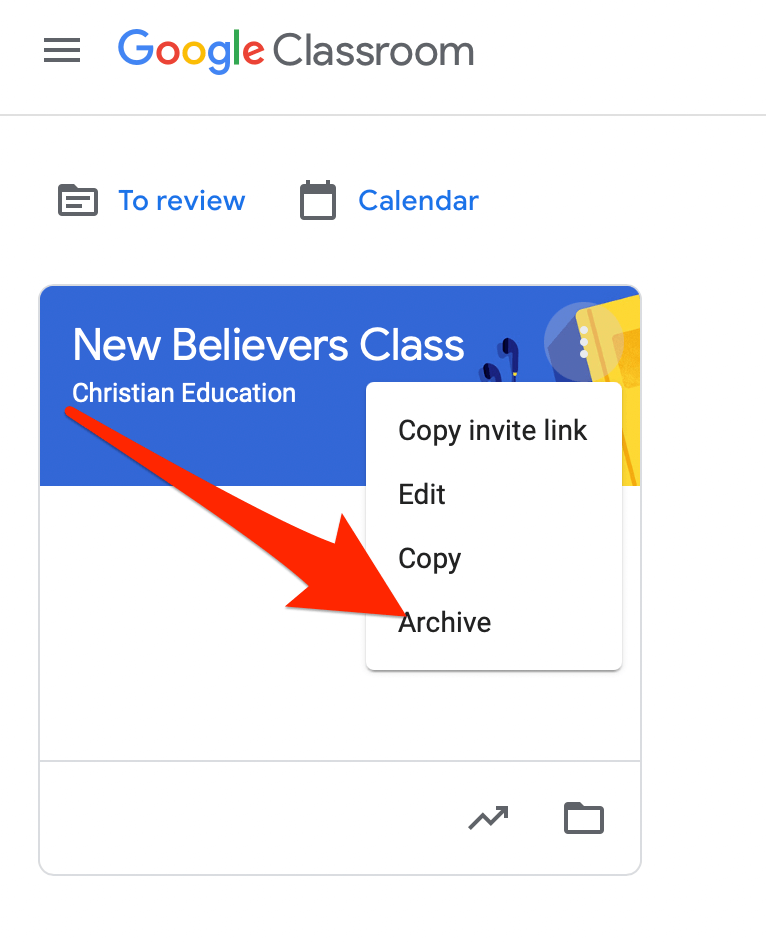
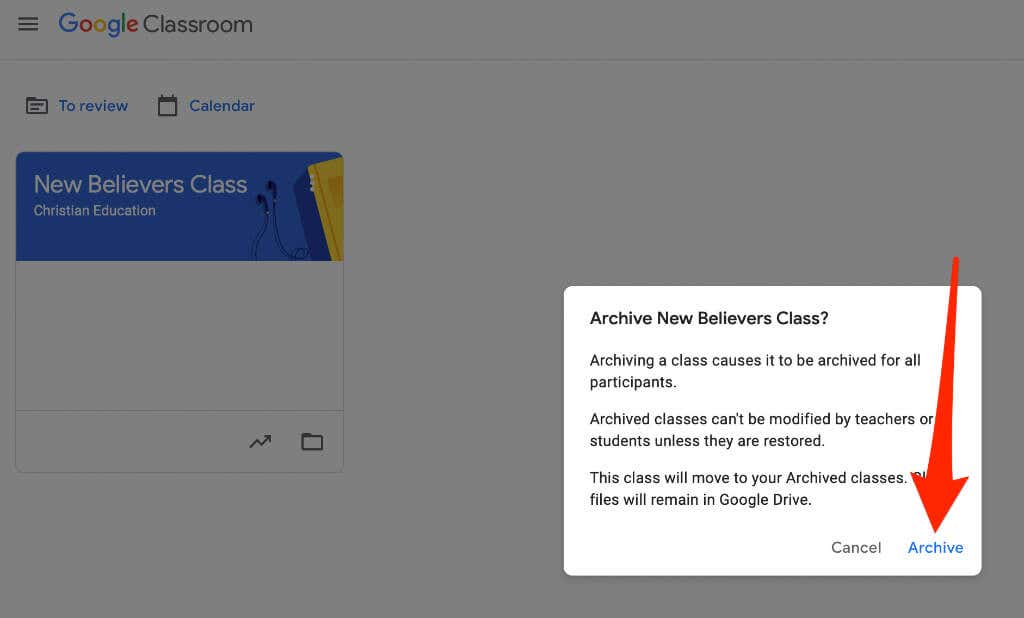
ملاحظة : إذا لم تقم بأرشفة أي فصل دراسي، فلن ترى خيار الفصول المؤرشفة في القائمة.
Android وiPhone
يمكنك أيضًا أرشفة فصل دراسي عبر تطبيق Google Classroom على جهازك المحمول.
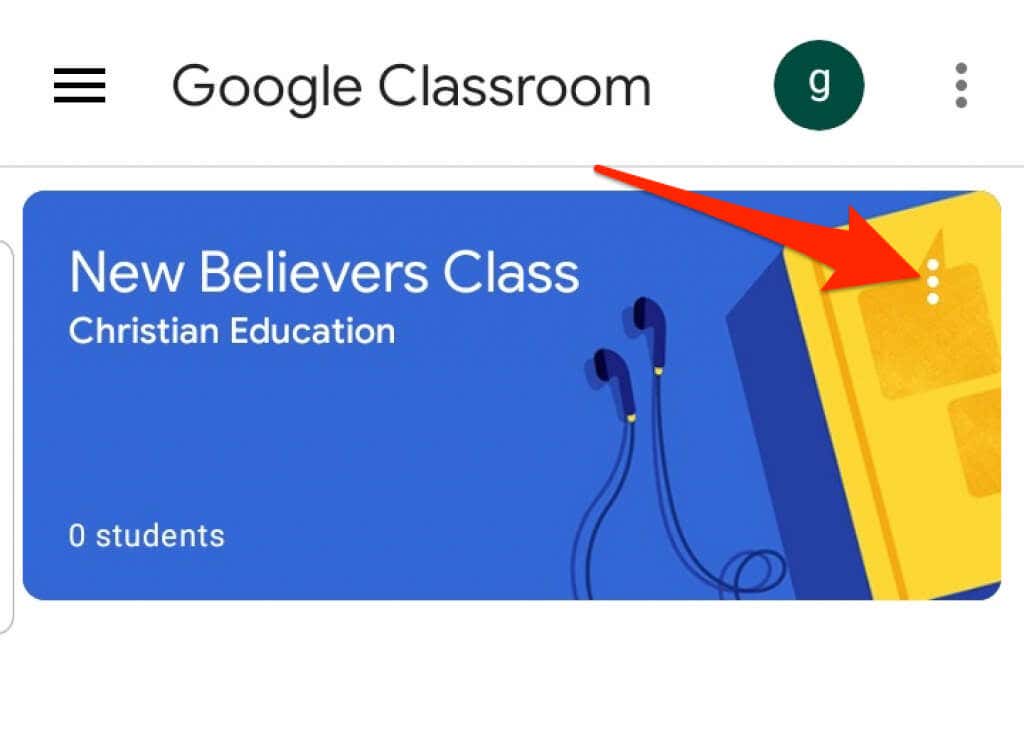
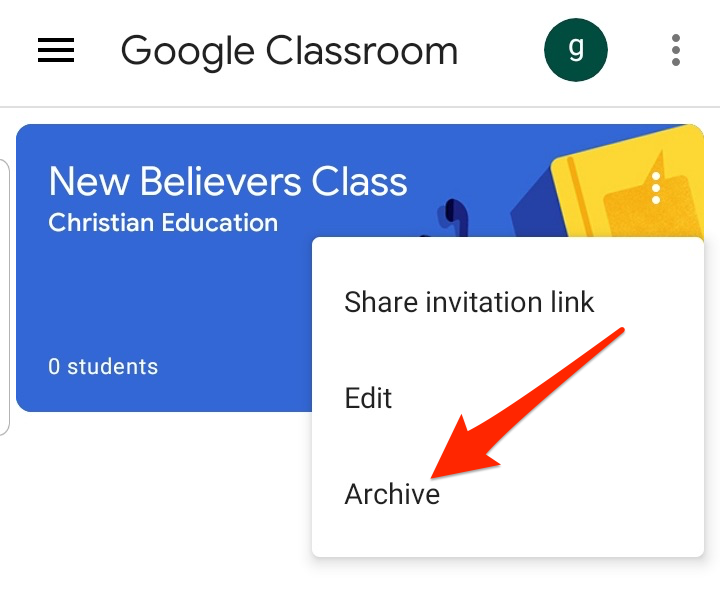
استعادة Google Classroom المؤرشف
إذا كنت تريد رؤية بطاقة الفصل المؤرشفة مرة أخرى مع الفصول النشطة، فيمكنك استعادة الفصل واستخدام جميع المواد والمشاركات والواجبات والتعليقات مرة أخرى.
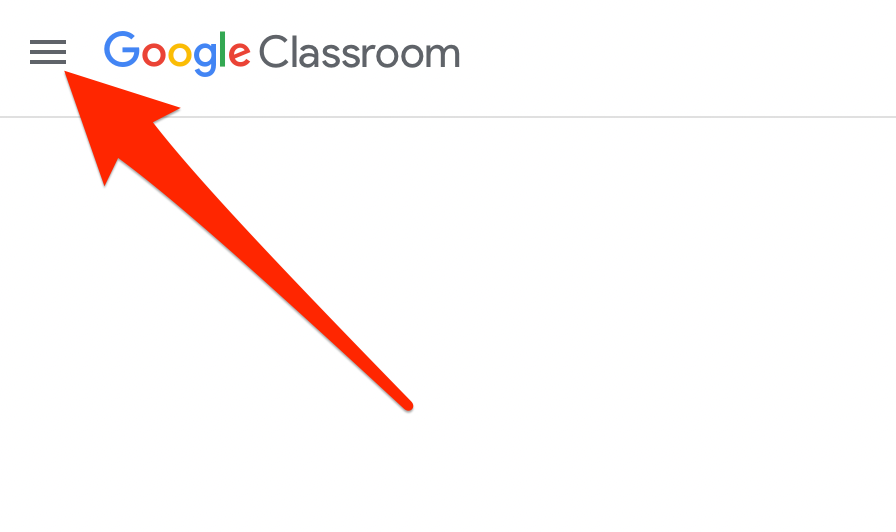
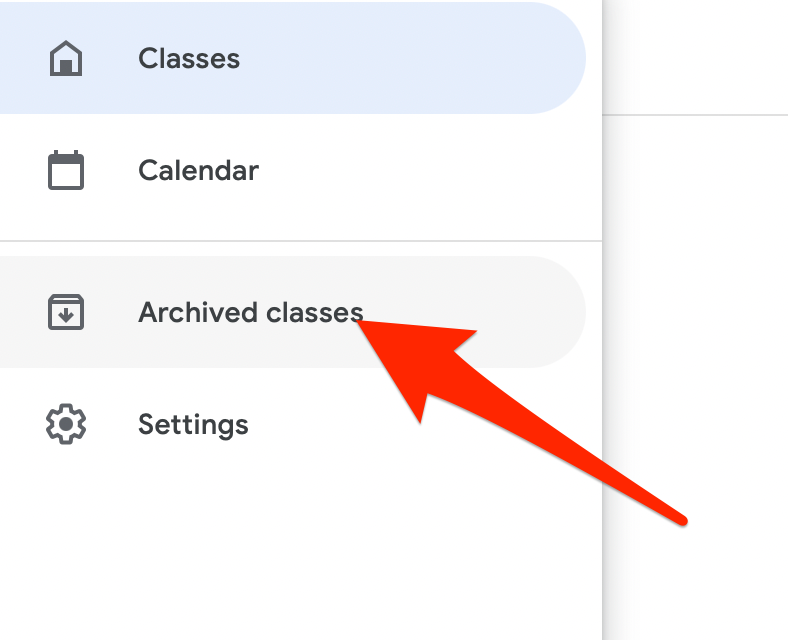
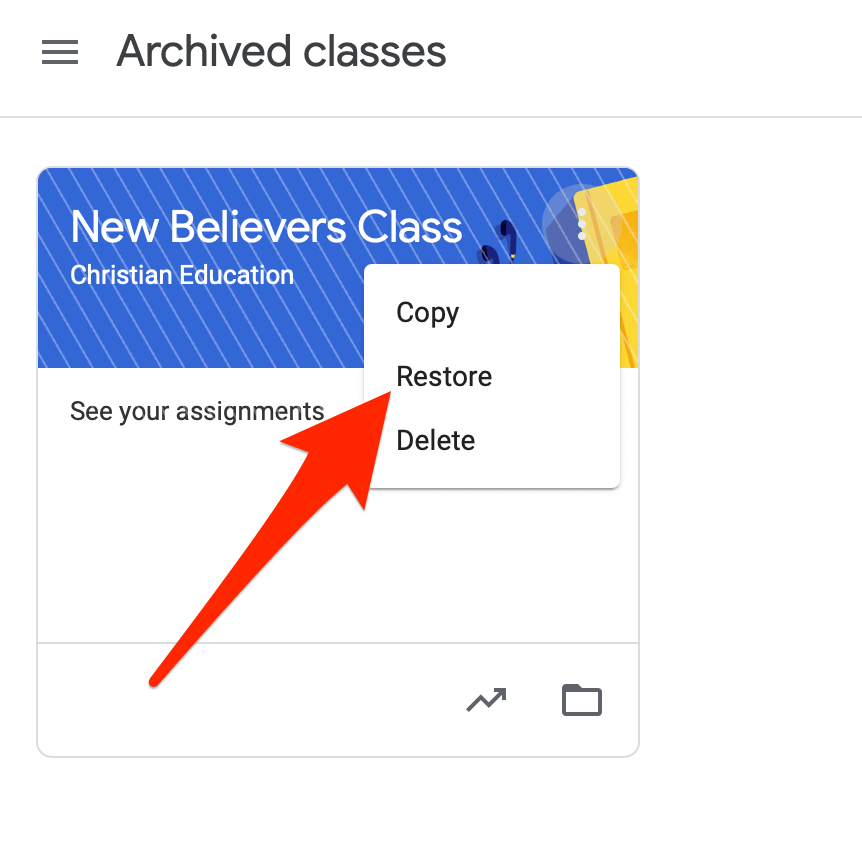 <البداية = "4">
<البداية = "4">
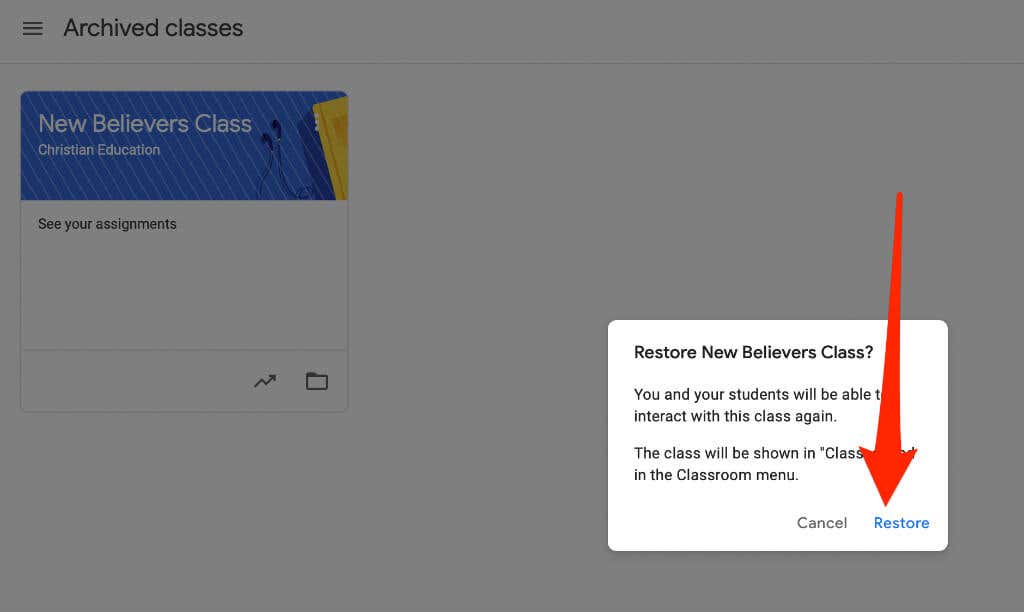
كيفية حذف Google Classroom
سيؤدي حذف Google Classroom إلى إزالة إمكانية الوصول إلى أي منشورات أو تعليقات للفصل الدراسي. ومع ذلك، يمكنك أنت وطلابك استخدام الرابط ذي الصلة للوصول إلى ملفات الفصل الدراسي في مجلد Google Drive.
ملاحظة : يجب عليك أرشفة الفصل الدراسي قبل حذفه. يكون الحذف دائمًا، لذا لا تتخذ هذا الإجراء إلا إذا كنت متأكدًا من أنك لن تستخدم الفصل الدراسي مرة أخرى أبدًا.
الكمبيوتر
يمكنك حذف Google Classroom من متصفح الويب على جهاز الكمبيوتر الخاص بك (كمبيوتر شخصي أو جهاز Mac).
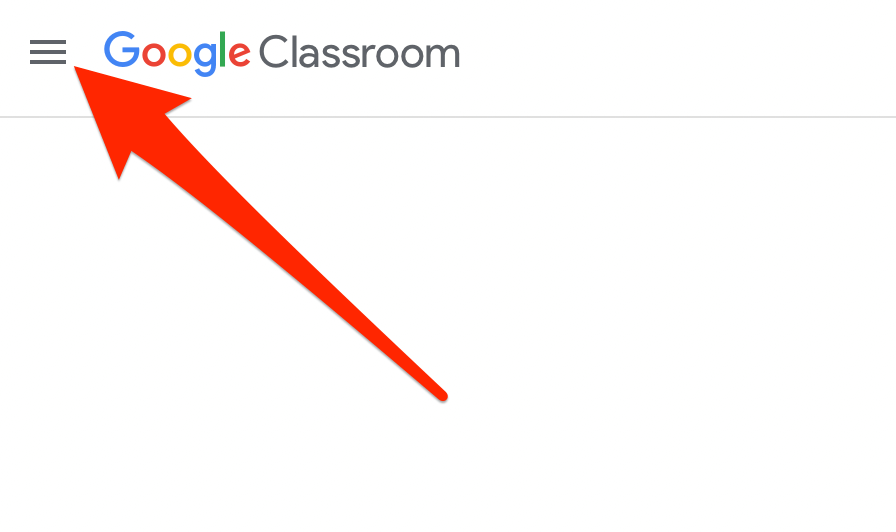
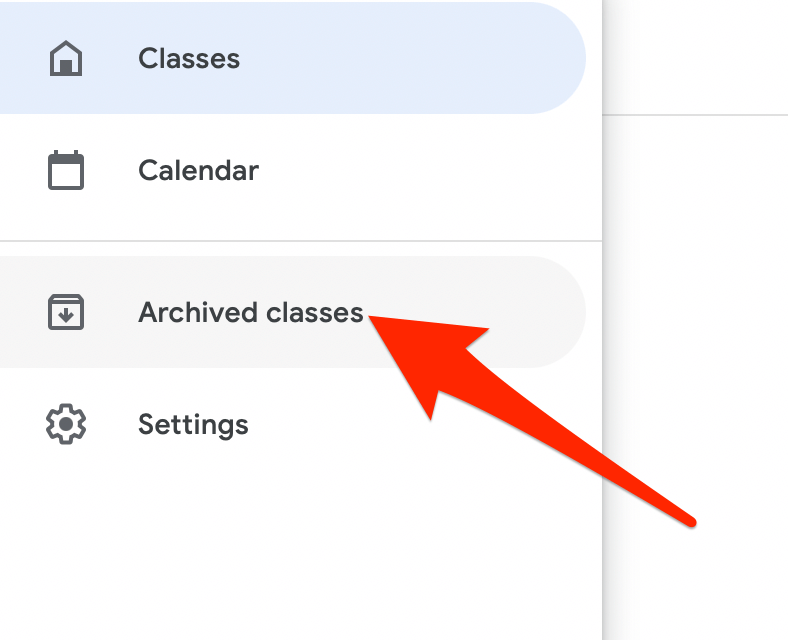
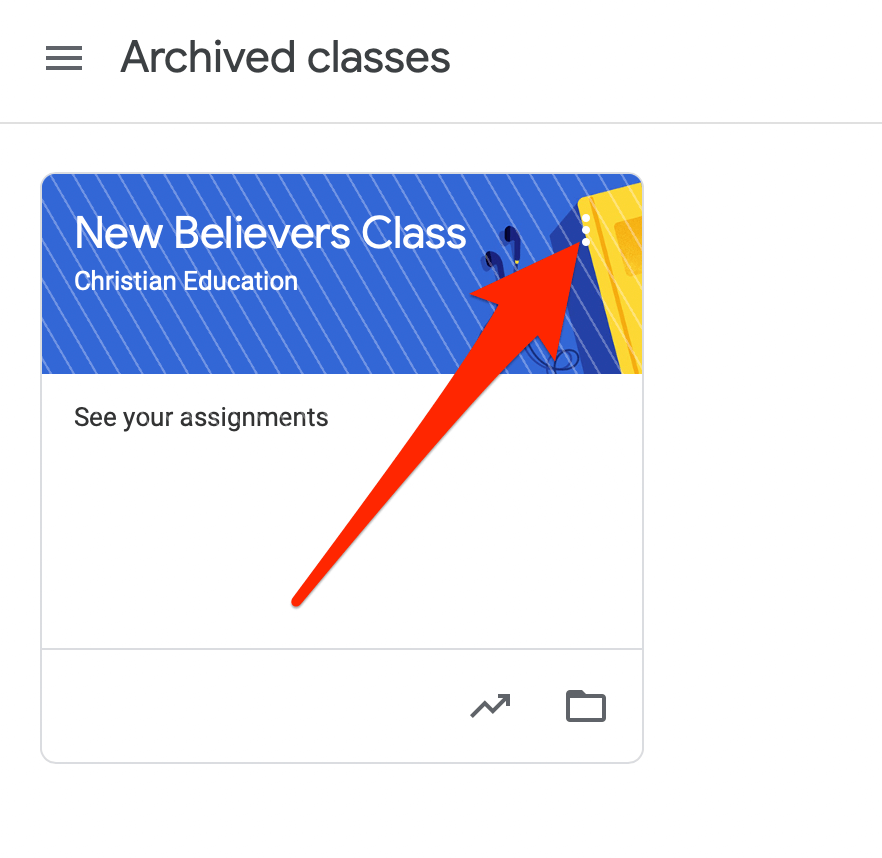 <البداية = "4">
<البداية = "4">
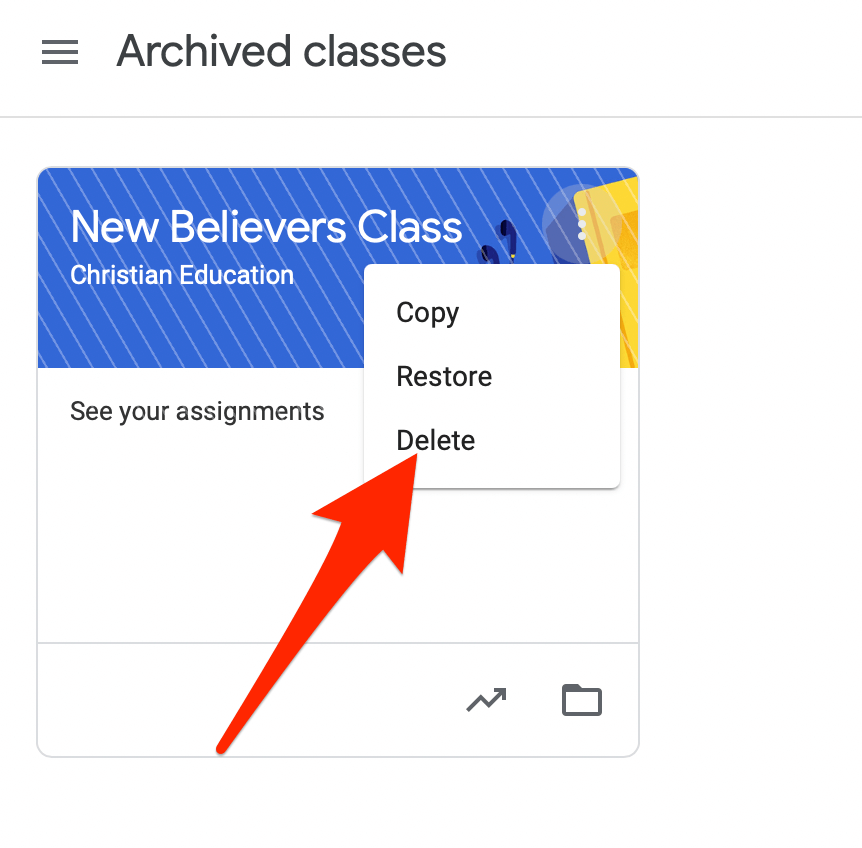
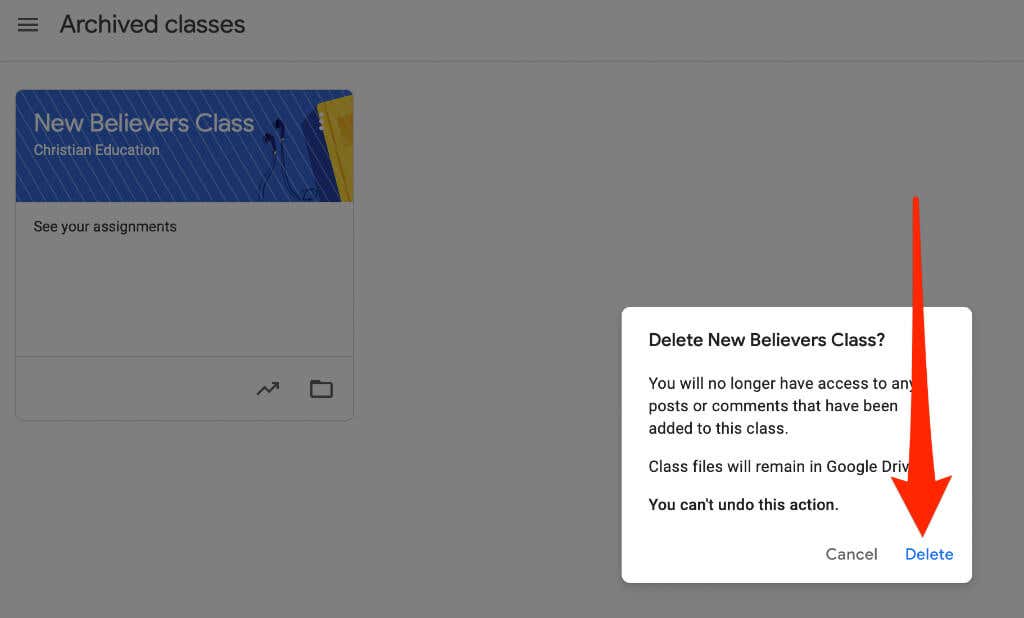
Android أو iPhone
إذا كان لديك تطبيق Google Classroom على جهازك الذي يعمل بنظام التشغيل Android أو iPhone، فيمكنك حذف الفصل الدراسي الذي قمت بأرشفته في القسم الأول.
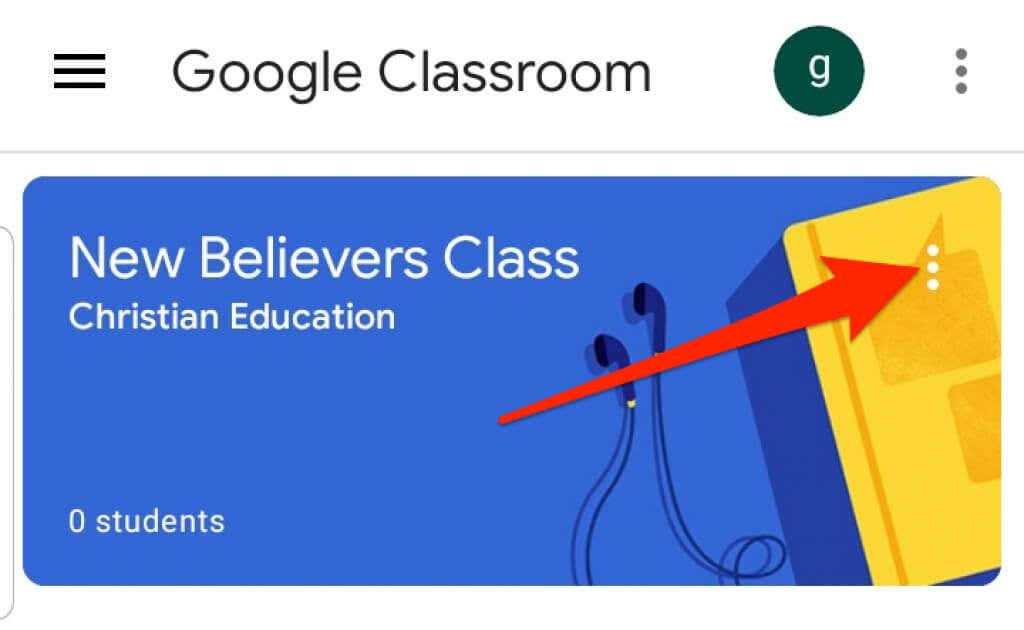
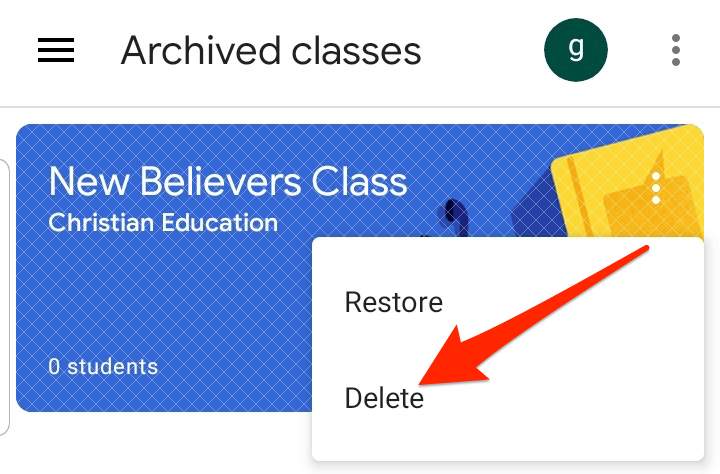
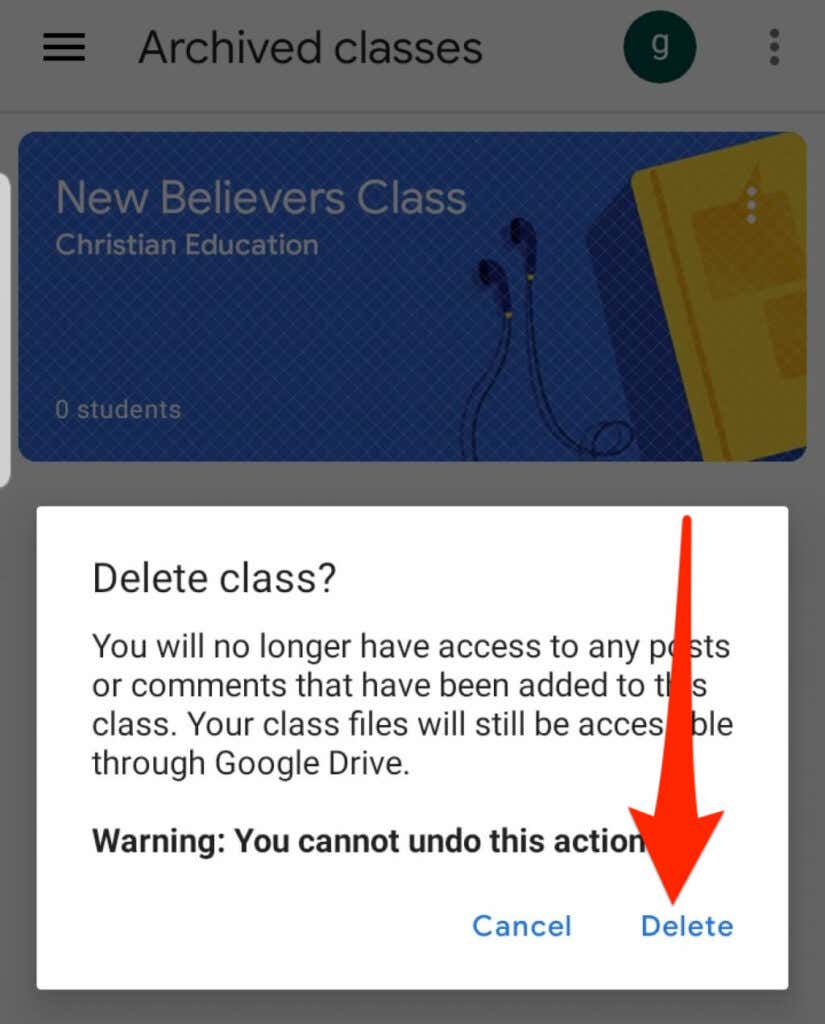
ملاحظة : لا يستطيع سوى معلم المرحلة الابتدائية حذف Google Classroom.
كيفية مغادرة Google Classroom
إذا كنت طالبًا، يمكنك مغادرة فصل دراسي مؤرشف لإزالته من حسابك. سيظل لدى معلمك جميع واجباتك ومشاركاتك وتعليقاتك.
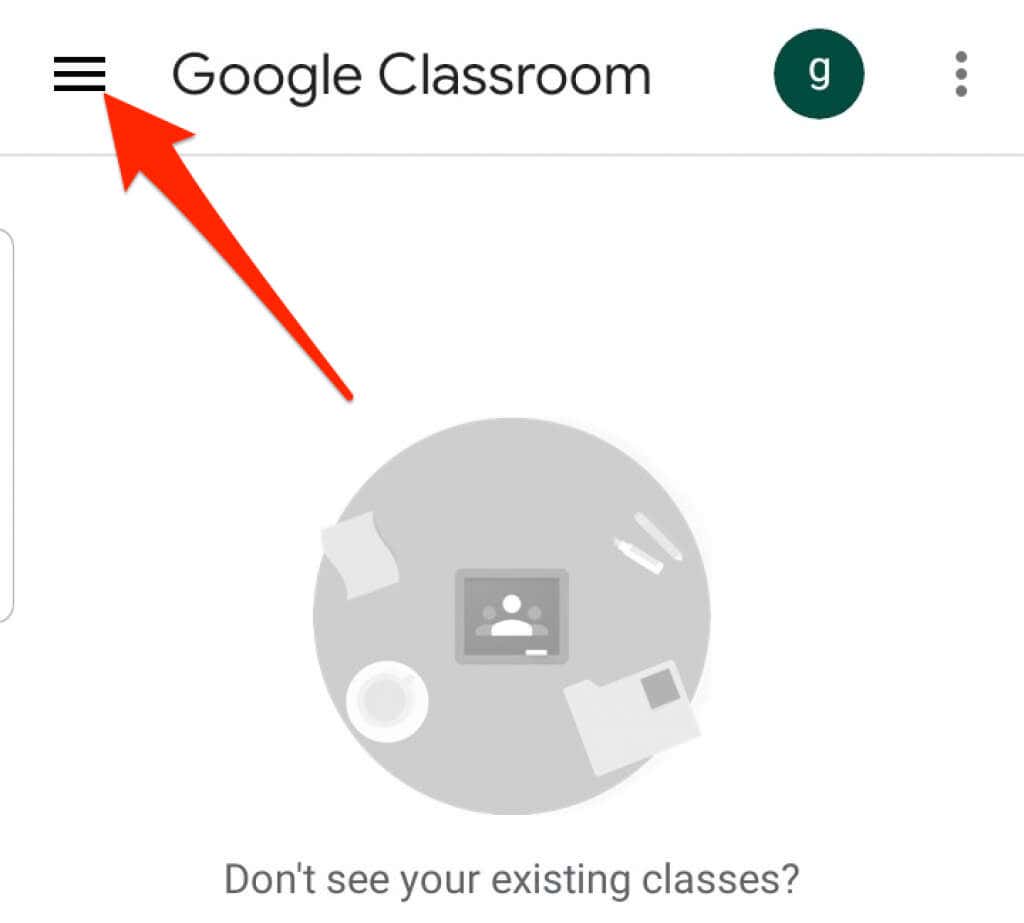
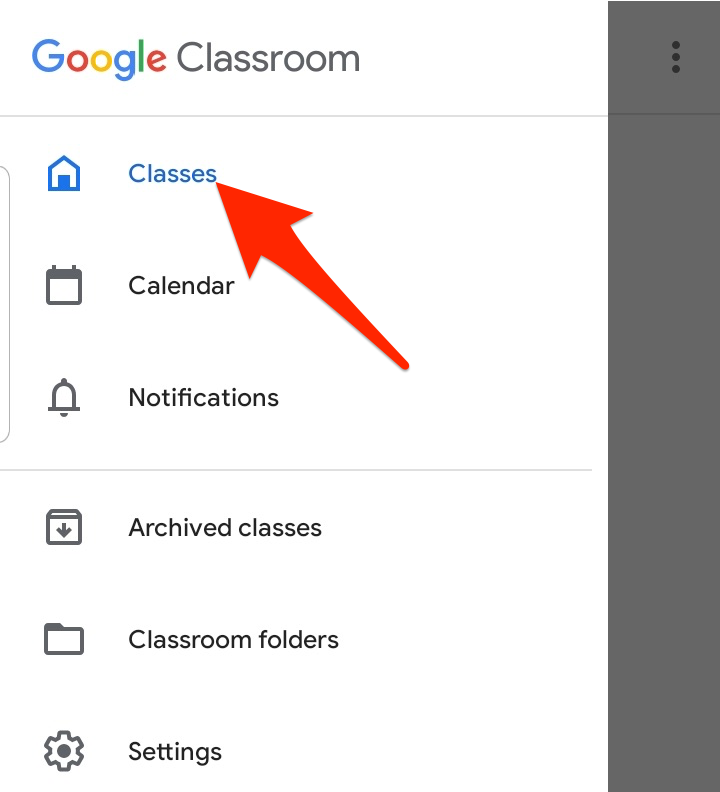
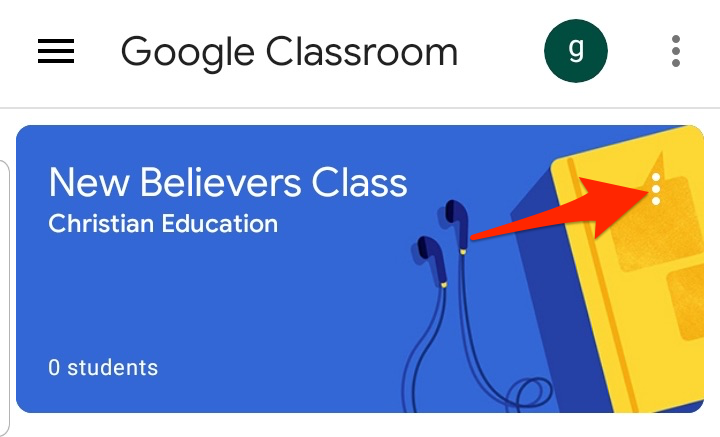
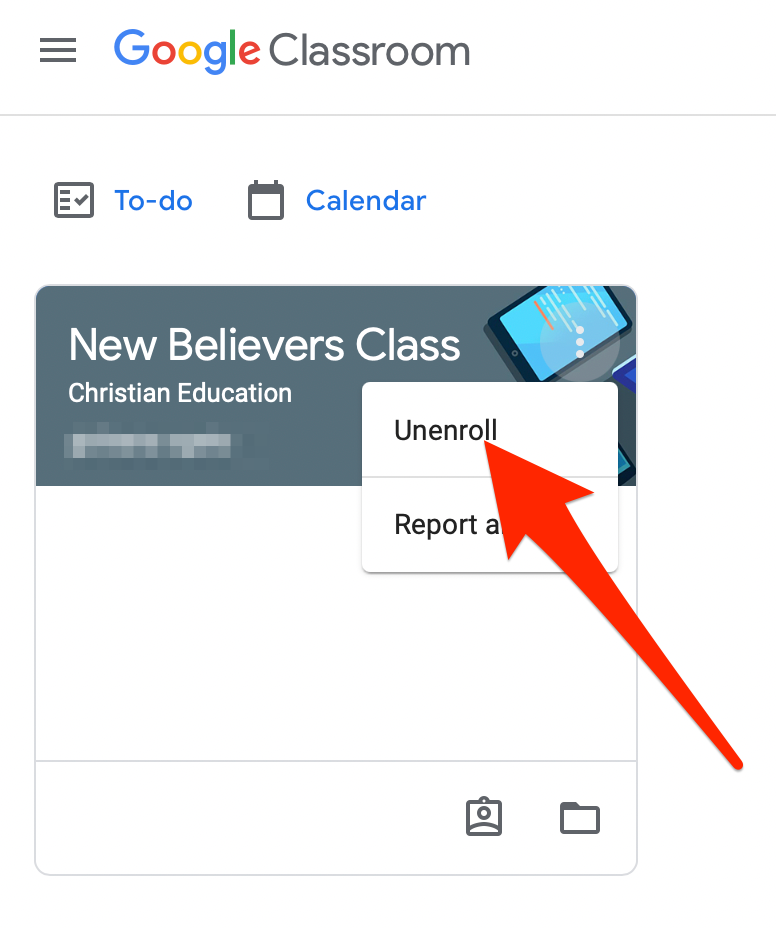
حافظ على تنظيم Google Classroom
تتيح لك أرشفة الفصول الدراسية أو حذفها على Google Classroom إمكانية إدارة الفصول الدراسية والحفاظ على صفحتك الرئيسية مرتبة ومنظمة.
للحصول على مزيد من النصائح حول التعلم الافتراضي، راجع أدلتنا حول كيفية تدريس دورة على الانترنت ، وأفضل التطبيقات والأدوات لتعليم أطفالك في المنزل ، وأفضل المنصات لإنشاء الدورة التدريبية الخاصة بك عبر الإنترنت.
هل كان هذا الدليل مفيدًا؟ ارفع صوتك في التعليقات.
.